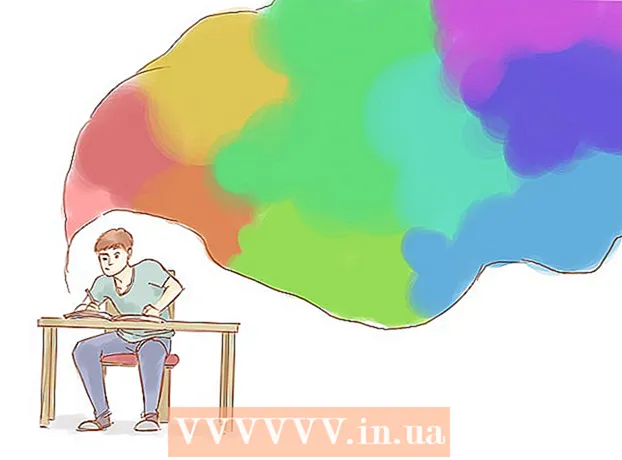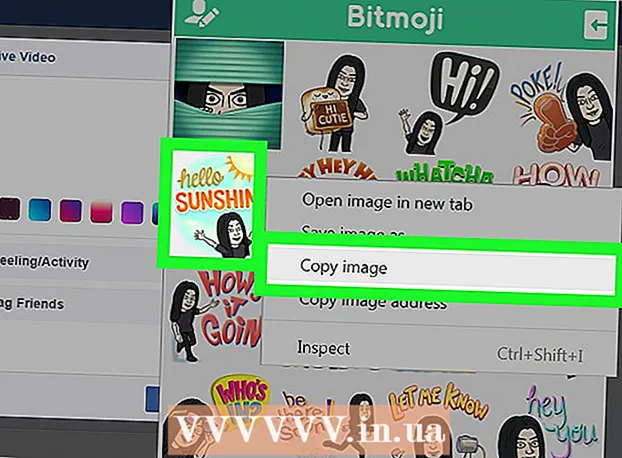লেখক:
Florence Bailey
সৃষ্টির তারিখ:
26 মার্চ 2021
আপডেটের তারিখ:
27 জুন 2024

কন্টেন্ট
- ধাপ
- 3 এর মধ্যে পদ্ধতি 1: যৌগিক তারগুলি (এক্সবক্স 360)
- 3 এর মধ্যে পদ্ধতি 2: উইন্ডোজ 10 কম্পিউটার (এক্সবক্স ওয়ান)
- 3 এর পদ্ধতি 3: কেবল স্প্লিটার (যেকোনো এক্সবক্স মডেল)
- তোমার কি দরকার
- পরামর্শ
আপনি আপনার Xbox 360 বা Xbox One কনসোলকে কেবল টিভি স্প্লিটার ব্যবহার না করে দুটি টিভিতে (বা মনিটর) সংযুক্ত করতে পারেন। এখানে বর্ণিত পদ্ধতিগুলির ফলে একই ছবি উভয় স্ক্রিনে প্রদর্শিত হবে, কিন্তু Xbox 360 টিভির সাথে সংযুক্ত বা Xbox One একটি উইন্ডোজ 10 কম্পিউটারের সাথে সংযুক্ত হলে একটি ভিন্ন ঘরে গেম খেলতে সুবিধাজনক। মূল Xbox একটি স্প্লিটার ব্যবহার না করে দুটি পর্দায় প্রদর্শিত হয় না।
ধাপ
3 এর মধ্যে পদ্ধতি 1: যৌগিক তারগুলি (এক্সবক্স 360)
 1 আপনার Xbox 360 মডেল নির্ধারণ করুন। Xbox 360 এর তিনটি মডেল রয়েছে: অরিজিনাল, স্লিম এবং ই। কিছু পুরোনো Xbox 360 মডেলের HDMI সংযোগকারী নেই, কিন্তু পাতলা এবং E মডেলগুলি আছে। সমস্ত মডেলের একটি যৌগিক সংযোগকারী রয়েছে, যা লাল, সাদা এবং হলুদে তিনটি সংযোগকারী নিয়ে গঠিত। এই পদ্ধতিটি Xbox One এর ক্ষেত্রে প্রযোজ্য নয়।
1 আপনার Xbox 360 মডেল নির্ধারণ করুন। Xbox 360 এর তিনটি মডেল রয়েছে: অরিজিনাল, স্লিম এবং ই। কিছু পুরোনো Xbox 360 মডেলের HDMI সংযোগকারী নেই, কিন্তু পাতলা এবং E মডেলগুলি আছে। সমস্ত মডেলের একটি যৌগিক সংযোগকারী রয়েছে, যা লাল, সাদা এবং হলুদে তিনটি সংযোগকারী নিয়ে গঠিত। এই পদ্ধতিটি Xbox One এর ক্ষেত্রে প্রযোজ্য নয়।  2 Xbox 360 ভিডিও আউটপুটে উপযুক্ত ক্যাবলটি সংযুক্ত করুন। ফ্ল্যাট কম্পোজিট তারের HDMI পুরুষ সংযোগকারীকে উপযুক্ত সংযোগকারীতে orোকান, অথবা পুরোনো মডেলের সঙ্গে আসা যৌগিক / কম্পোনেন্ট কম্বো কেবল ব্যবহার করুন।
2 Xbox 360 ভিডিও আউটপুটে উপযুক্ত ক্যাবলটি সংযুক্ত করুন। ফ্ল্যাট কম্পোজিট তারের HDMI পুরুষ সংযোগকারীকে উপযুক্ত সংযোগকারীতে orোকান, অথবা পুরোনো মডেলের সঙ্গে আসা যৌগিক / কম্পোনেন্ট কম্বো কেবল ব্যবহার করুন। - সমতল কম্পোজিট তারের HDMI সংযোগকারীকে কনসোলের সংশ্লিষ্ট সংযোগকারীর সাথে সংযুক্ত করুন।
- পুরোনো মডেলের সাথে আসা কম্পোজিট / কম্পোনেন্ট কম্বো কেবল ব্যবহার করুন। এই তারের একটি সুইচ আছে (তারের শেষে যা গেম কনসোলের সাথে সংযুক্ত হয়) যা "টিভি" অবস্থানে সেট করা প্রয়োজন। এই ক্ষেত্রে, শব্দ শুধুমাত্র একটি টিভিতে আউটপুট হবে। আপনি আলাদাভাবে কম্পোজিট এবং কম্পোনেন্ট ভিডিও কেবল ব্যবহার করতে পারবেন না।
 3 যৌগিক তারের হলুদ প্লাগটি আপনার ডিভাইসের ভিডিও ইনপুটের সাথে সংযুক্ত করুন। একটি যৌগিক সংযোগকারী সহ একটি টিভি বা মনিটর ব্যবহার করুন। এই ইউনিটে অডিও আউটপুট করতে, কম্পোজিট কেবলের লাল এবং সাদা প্লাগগুলিকে এই ইউনিটে সংযুক্ত করুন।
3 যৌগিক তারের হলুদ প্লাগটি আপনার ডিভাইসের ভিডিও ইনপুটের সাথে সংযুক্ত করুন। একটি যৌগিক সংযোগকারী সহ একটি টিভি বা মনিটর ব্যবহার করুন। এই ইউনিটে অডিও আউটপুট করতে, কম্পোজিট কেবলের লাল এবং সাদা প্লাগগুলিকে এই ইউনিটে সংযুক্ত করুন।  4 ডিভাইসের ভিডিও ইনপুটের সাথে এইচডি ইমেজ ক্যাবল সংযুক্ত করুন। যদি আপনার টিভি বা মনিটরে HDMI সংযোগকারী থাকে, তাহলে এটির সাথে একটি HDMI কেবল সংযুক্ত করুন। কম্পোজিট / কম্পোনেন্ট কম্বো কেবল ব্যবহার করার সময়, কম্পোনেন্ট জ্যাকের সাথে লাল, নীল এবং সবুজ প্লাগ সংযুক্ত করুন।
4 ডিভাইসের ভিডিও ইনপুটের সাথে এইচডি ইমেজ ক্যাবল সংযুক্ত করুন। যদি আপনার টিভি বা মনিটরে HDMI সংযোগকারী থাকে, তাহলে এটির সাথে একটি HDMI কেবল সংযুক্ত করুন। কম্পোজিট / কম্পোনেন্ট কম্বো কেবল ব্যবহার করার সময়, কম্পোনেন্ট জ্যাকের সাথে লাল, নীল এবং সবুজ প্লাগ সংযুক্ত করুন। - লাল এবং সাদা প্লাগ যার মাধ্যমে অডিও সিগন্যাল সরবরাহ করা হয় তা HDMI কেবলের ক্ষেত্রে প্রয়োজন হয় না।
- একটি কম্পোনেন্ট কেবল ব্যবহার করে অডিও আউটপুট করতে, আপনার টিভি বা মনিটরের অডিও ইনপুটের সাথে লাল এবং সাদা প্লাগ সংযুক্ত করুন।
 5 আপনার টিভি বা মনিটর চালু করুন এবং Xbox 360 থেকে একটি সংকেত পেতে সেগুলি সেট আপ করুন। প্রতিটি মনিটর বা টিভি ভিডিও সংকেত পাওয়ার জন্য কনফিগার করা হয়, যার সাহায্যে ভিডিও ক্যাবলটি সংযুক্ত থাকে। কম্পোজিট কানেক্টর ব্যবহার করলে "AV" মোড, অথবা কম্পোজিট কানেক্টর ব্যবহার করলে "কম্পোনেন্ট" মোড নির্বাচন করুন, অথবা HDMI ক্যাবল ব্যবহার করলে "HDMI" মোডে যান।
5 আপনার টিভি বা মনিটর চালু করুন এবং Xbox 360 থেকে একটি সংকেত পেতে সেগুলি সেট আপ করুন। প্রতিটি মনিটর বা টিভি ভিডিও সংকেত পাওয়ার জন্য কনফিগার করা হয়, যার সাহায্যে ভিডিও ক্যাবলটি সংযুক্ত থাকে। কম্পোজিট কানেক্টর ব্যবহার করলে "AV" মোড, অথবা কম্পোজিট কানেক্টর ব্যবহার করলে "কম্পোনেন্ট" মোড নির্বাচন করুন, অথবা HDMI ক্যাবল ব্যবহার করলে "HDMI" মোডে যান।  6 আপনার Xbox 360 চালু করুন। টিভি বা মনিটর উভয়ই গেম কনসোল থেকে একটি ছবি প্রদর্শন করবে; যদি না হয়, তাহলে পরীক্ষা করুন যে উপযুক্ত তারগুলি সঠিকভাবে এবং সুরক্ষিতভাবে সংযুক্ত আছে। যদি স্ক্রিনগুলি এখনও ফাঁকা থাকে তবে টিভি বা মনিটরগুলি আপনি যে ধরনের তার ব্যবহার করছেন তার সাথে সামঞ্জস্যপূর্ণ নয়। অন্য একটি টিভি বা মনিটর ব্যবহার করুন যা একই ক্যাবল থেকে ভিডিও ট্রান্সমিশন সমর্থন করে।
6 আপনার Xbox 360 চালু করুন। টিভি বা মনিটর উভয়ই গেম কনসোল থেকে একটি ছবি প্রদর্শন করবে; যদি না হয়, তাহলে পরীক্ষা করুন যে উপযুক্ত তারগুলি সঠিকভাবে এবং সুরক্ষিতভাবে সংযুক্ত আছে। যদি স্ক্রিনগুলি এখনও ফাঁকা থাকে তবে টিভি বা মনিটরগুলি আপনি যে ধরনের তার ব্যবহার করছেন তার সাথে সামঞ্জস্যপূর্ণ নয়। অন্য একটি টিভি বা মনিটর ব্যবহার করুন যা একই ক্যাবল থেকে ভিডিও ট্রান্সমিশন সমর্থন করে।
3 এর মধ্যে পদ্ধতি 2: উইন্ডোজ 10 কম্পিউটার (এক্সবক্স ওয়ান)
 1 সিস্টেমের প্রয়োজনীয়তা পরীক্ষা করুন। এই পদ্ধতিটি ব্যবহার করার জন্য, আপনার অবশ্যই একটি Xbox One এবং একটি Windows 10 পিসি থাকতে হবে যা নির্দিষ্ট সিস্টেমের প্রয়োজনীয়তা পূরণ করে। এটি একটি তারযুক্ত সংযোগ ব্যবহার করার জন্য সুপারিশ করা হয়, কিন্তু এই শর্ত প্রয়োজন হয় না। একটি ভিজিএ কেবল বা এইচডিএমআই কেবল ব্যবহার করে একটি উইন্ডোজ 10 কম্পিউটার বা ল্যাপটপ টিভিতে সংযুক্ত করা যেতে পারে।
1 সিস্টেমের প্রয়োজনীয়তা পরীক্ষা করুন। এই পদ্ধতিটি ব্যবহার করার জন্য, আপনার অবশ্যই একটি Xbox One এবং একটি Windows 10 পিসি থাকতে হবে যা নির্দিষ্ট সিস্টেমের প্রয়োজনীয়তা পূরণ করে। এটি একটি তারযুক্ত সংযোগ ব্যবহার করার জন্য সুপারিশ করা হয়, কিন্তু এই শর্ত প্রয়োজন হয় না। একটি ভিজিএ কেবল বা এইচডিএমআই কেবল ব্যবহার করে একটি উইন্ডোজ 10 কম্পিউটার বা ল্যাপটপ টিভিতে সংযুক্ত করা যেতে পারে। - 2 গিগাবাইট র RAM্যাম, 1.5 গিগাহার্জ বা দ্রুততর প্রসেসর, ইথারনেট কেবল বা ওয়্যারলেস (802.11 এন / এসি) এর মাধ্যমে তারযুক্ত সংযোগ।
 2 আপনার Xbox One বা Xbox 360 নিয়ামককে আপনার কম্পিউটারে সংযুক্ত করুন। একটি এক্সবক্স ওয়ান কন্ট্রোলার সংযোগ করতে, আপনার উইন্ডোজ 10 এর জন্য একটি এক্সবক্স ওয়ান ওয়্যারলেস অ্যাডাপ্টার বা একটি ইউএসবি থেকে মাইক্রো ইউএসবি কেবল প্রয়োজন। একটি ওয়্যার্ড বা ওয়্যারলেস Xbox 360 কন্ট্রোলারের সাথে সংযোগ করতে, আপনার উইন্ডোজ পিসির জন্য Xbox 360 Wireless Adapter ব্যবহার করুন।
2 আপনার Xbox One বা Xbox 360 নিয়ামককে আপনার কম্পিউটারে সংযুক্ত করুন। একটি এক্সবক্স ওয়ান কন্ট্রোলার সংযোগ করতে, আপনার উইন্ডোজ 10 এর জন্য একটি এক্সবক্স ওয়ান ওয়্যারলেস অ্যাডাপ্টার বা একটি ইউএসবি থেকে মাইক্রো ইউএসবি কেবল প্রয়োজন। একটি ওয়্যার্ড বা ওয়্যারলেস Xbox 360 কন্ট্রোলারের সাথে সংযোগ করতে, আপনার উইন্ডোজ পিসির জন্য Xbox 360 Wireless Adapter ব্যবহার করুন।  3 এক্সবক্স ওয়ানে, আপনার উইন্ডোজ 10 পিসিতে গেম স্ট্রিমিং চালু করুন। Xbox 360 এর এই মোড নেই (তাই এই পদ্ধতি Xbox 360 এর ক্ষেত্রে প্রযোজ্য নয়)। আপনার এক্সবক্স ওয়ান চালু করুন, সেটিংস - পছন্দগুলি ক্লিক করুন এবং অন্যান্য ডিভাইসে গেম স্ট্রিমিংয়ের অনুমতি দিন বিকল্পটি সক্ষম করুন। পরবর্তী, স্মার্টগ্লাস সংযোগ সক্রিয় করুন; এটি করার জন্য, "যেকোনো স্মার্টগ্লাস ডিভাইস থেকে" বিকল্প বা "শুধুমাত্র এই এক্সবক্সে সাইন ইন করা প্রোফাইল থেকে" বিকল্পটি চেক করুন।
3 এক্সবক্স ওয়ানে, আপনার উইন্ডোজ 10 পিসিতে গেম স্ট্রিমিং চালু করুন। Xbox 360 এর এই মোড নেই (তাই এই পদ্ধতি Xbox 360 এর ক্ষেত্রে প্রযোজ্য নয়)। আপনার এক্সবক্স ওয়ান চালু করুন, সেটিংস - পছন্দগুলি ক্লিক করুন এবং অন্যান্য ডিভাইসে গেম স্ট্রিমিংয়ের অনুমতি দিন বিকল্পটি সক্ষম করুন। পরবর্তী, স্মার্টগ্লাস সংযোগ সক্রিয় করুন; এটি করার জন্য, "যেকোনো স্মার্টগ্লাস ডিভাইস থেকে" বিকল্প বা "শুধুমাত্র এই এক্সবক্সে সাইন ইন করা প্রোফাইল থেকে" বিকল্পটি চেক করুন।  4 উইন্ডোজ 10 পিসিতে, এক্সবক্স অ্যাপটি খুলুন এবং সাইন ইন করুন। এটি করার জন্য, স্টার্ট ক্লিক করুন (আপনার স্ক্রিনের নিচের বাম দিকে টাস্কবারে) এবং তারপর এক্সবক্স অ্যাপ আইকনে ক্লিক করুন। আপনার Xbox Gamertag অ্যাকাউন্টে সাইন ইন করুন, যা আপনার Xbox One অ্যাকাউন্টের ঠিক সমতুল্য।
4 উইন্ডোজ 10 পিসিতে, এক্সবক্স অ্যাপটি খুলুন এবং সাইন ইন করুন। এটি করার জন্য, স্টার্ট ক্লিক করুন (আপনার স্ক্রিনের নিচের বাম দিকে টাস্কবারে) এবং তারপর এক্সবক্স অ্যাপ আইকনে ক্লিক করুন। আপনার Xbox Gamertag অ্যাকাউন্টে সাইন ইন করুন, যা আপনার Xbox One অ্যাকাউন্টের ঠিক সমতুল্য।  5 আপনার পিসিকে এক্সবক্স ওয়ানে সংযুক্ত করুন। বাম ফলকে (আপনার কম্পিউটার মনিটরে), কানেক্ট ক্লিক করুন। অ্যাপটি এক্সবক্স ওয়ান কনসোল খুঁজে পাবে যা একই নেটওয়ার্কের সাথে সংযুক্ত। একবার আপনি আপনার কনসোল খুঁজে পেয়ে গেলে, আপনার গেমটি স্ট্রিম করার জন্য সিস্টেমটি নির্বাচন করুন।
5 আপনার পিসিকে এক্সবক্স ওয়ানে সংযুক্ত করুন। বাম ফলকে (আপনার কম্পিউটার মনিটরে), কানেক্ট ক্লিক করুন। অ্যাপটি এক্সবক্স ওয়ান কনসোল খুঁজে পাবে যা একই নেটওয়ার্কের সাথে সংযুক্ত। একবার আপনি আপনার কনসোল খুঁজে পেয়ে গেলে, আপনার গেমটি স্ট্রিম করার জন্য সিস্টেমটি নির্বাচন করুন।  6 আপনার উইন্ডোজ 10 কম্পিউটারে গেমটি স্ট্রিম করুন। আপনার Xbox One আপনার কম্পিউটারের সাথে সংযুক্ত থাকায়, স্ট্রিম ক্লিক করুন।
6 আপনার উইন্ডোজ 10 কম্পিউটারে গেমটি স্ট্রিম করুন। আপনার Xbox One আপনার কম্পিউটারের সাথে সংযুক্ত থাকায়, স্ট্রিম ক্লিক করুন।
3 এর পদ্ধতি 3: কেবল স্প্লিটার (যেকোনো এক্সবক্স মডেল)
 1 কোন ধরনের সংযোগ ব্যবহার করতে হবে তা নির্ধারণ করুন। আপনি শুধুমাত্র এক ধরনের কনসোল ভিডিও আউটপুট প্রয়োজন। এই পদ্ধতিটি মূল Xbox, Xbox 360 এবং Xbox One সহ যেকোনো Xbox মডেলে কাজ করে। মনে রাখবেন যে আসল এক্সবক্স এবং কিছু পুরোনো এক্সবক্স 360 এর একটি HDMI সংযোগকারী নেই (শুধুমাত্র Xbox One এর এই সংযোগকারী রয়েছে)।
1 কোন ধরনের সংযোগ ব্যবহার করতে হবে তা নির্ধারণ করুন। আপনি শুধুমাত্র এক ধরনের কনসোল ভিডিও আউটপুট প্রয়োজন। এই পদ্ধতিটি মূল Xbox, Xbox 360 এবং Xbox One সহ যেকোনো Xbox মডেলে কাজ করে। মনে রাখবেন যে আসল এক্সবক্স এবং কিছু পুরোনো এক্সবক্স 360 এর একটি HDMI সংযোগকারী নেই (শুধুমাত্র Xbox One এর এই সংযোগকারী রয়েছে)।  2 ম্যাচিং ক্যাবল এবং ক্যাবল স্প্লিটার কিনুন। ক্যাবল স্প্লিটার কনসোল থেকে ভিডিও সিগন্যাল নেবে এবং দুটি টিভি বা মনিটরে পাঠাবে। ক্যাবল স্প্লিটারের প্রকারের উপর নির্ভর করে, আপনার টিভি বা মনিটরের সাথে সংযোগ স্থাপনের জন্য আপনাকে দুটি তারের ক্রয় করতে হতে পারে।
2 ম্যাচিং ক্যাবল এবং ক্যাবল স্প্লিটার কিনুন। ক্যাবল স্প্লিটার কনসোল থেকে ভিডিও সিগন্যাল নেবে এবং দুটি টিভি বা মনিটরে পাঠাবে। ক্যাবল স্প্লিটারের প্রকারের উপর নির্ভর করে, আপনার টিভি বা মনিটরের সাথে সংযোগ স্থাপনের জন্য আপনাকে দুটি তারের ক্রয় করতে হতে পারে।  3 আপনার কনসোলের ভিডিও আউটপুটে স্প্লিটার সংযুক্ত করুন। এই পদ্ধতিটি গেম কনসোলের শুধুমাত্র একটি ভিডিও আউটপুট ব্যবহার করে।
3 আপনার কনসোলের ভিডিও আউটপুটে স্প্লিটার সংযুক্ত করুন। এই পদ্ধতিটি গেম কনসোলের শুধুমাত্র একটি ভিডিও আউটপুট ব্যবহার করে।  4 স্প্লিটারকে টিভি বা মনিটর উভয়ের সাথে সংযুক্ত করুন এবং সেগুলি চালু করুন। স্প্লিটারকে টিভি বা মনিটরের সাথে সংযুক্ত করতে আপনার দুটি তারের প্রয়োজন হতে পারে। ব্যবহৃত তারের (কম্পোজিট, কম্পোনেন্ট বা HDMI) উপর নির্ভর করে ভিডিও সিগন্যাল পাওয়ার জন্য প্রতিটি মনিটর বা টিভি সেট করুন। উভয় টিভি একই সংযোগের ধরন ব্যবহার করবে।
4 স্প্লিটারকে টিভি বা মনিটর উভয়ের সাথে সংযুক্ত করুন এবং সেগুলি চালু করুন। স্প্লিটারকে টিভি বা মনিটরের সাথে সংযুক্ত করতে আপনার দুটি তারের প্রয়োজন হতে পারে। ব্যবহৃত তারের (কম্পোজিট, কম্পোনেন্ট বা HDMI) উপর নির্ভর করে ভিডিও সিগন্যাল পাওয়ার জন্য প্রতিটি মনিটর বা টিভি সেট করুন। উভয় টিভি একই সংযোগের ধরন ব্যবহার করবে।  5 আপনার Xbox চালু করুন। টিভি বা মনিটর উভয়ই গেম কনসোল থেকে একটি ছবি প্রদর্শন করবে; যদি না হয়, তাহলে পরীক্ষা করুন যে উপযুক্ত তারগুলি সঠিকভাবে এবং সুরক্ষিতভাবে সংযুক্ত আছে।
5 আপনার Xbox চালু করুন। টিভি বা মনিটর উভয়ই গেম কনসোল থেকে একটি ছবি প্রদর্শন করবে; যদি না হয়, তাহলে পরীক্ষা করুন যে উপযুক্ত তারগুলি সঠিকভাবে এবং সুরক্ষিতভাবে সংযুক্ত আছে।
তোমার কি দরকার
Xbox 360 এর জন্য।
- Xbox 360 কনসোল
- ফ্ল্যাট কম্পোজিট ভিডিও ক্যাবল বা কম্পোজিট / কম্পোনেন্ট কম্বো ক্যাবল।
- HDMI কেবল
- HDMI বা কম্পোনেন্ট জ্যাক (একটি টিভি / মনিটরে) এবং কম্পোজিট জ্যাক (দ্বিতীয় টিভি / মনিটরে) সহ দুটি টিভি বা মনিটর।
এক্সবক্স ওয়ানের জন্য
- এক্সবক্স ওয়ান কনসোল
- উইন্ডোজ 10 কম্পিউটার
- কম্পিউটারে HDMI বা VGA সংযোগকারী
- তারযুক্ত বা বেতার নেটওয়ার্ক
পরামর্শ
- মাল্টিপ্লেয়ার গেম খেলতে আপনার যদি দুটি স্ক্রিনে বিভিন্ন ছবি প্রদর্শনের প্রয়োজন হয়, তাহলে সিস্টেম লিঙ্ক বা এক্সবক্স লাইভ (যে সফটওয়্যার সাপোর্ট করে) ব্যবহার করে কনসোলগুলির একটিকে আপনার নেটওয়ার্কে সংযুক্ত করুন।